- șabloane șablon;
- sursă flash fișiere
- pagini;
- containere;
- sloturi;
- module;
- ferestre pop-up.
Arhiva șablonului nu conține panoul de control MotoCMS. Dar aceasta nu înseamnă că nu puteți testa acest șablon cu panoul - puteți obține o versiune de încercare de 30 de zile a MotoCMS și să o utilizați cu șablonul descărcat.
Dacă utilizați o găzduire care îndeplinește cerințele MotoCMS, puteți instala Panoul de control pe acesta. În caz contrar, puteți utiliza serverul local. Urmați instrucțiunile de mai jos pentru a instala MotoCMS pe serverul local.
Atenție: Utilizați numai versiunile WampServer și Zend Optimizer menționate în acest articol. MotoCMS nu va funcționa cu versiuni mai noi, deoarece acestea necesită PHP 5.2.x.
De fiecare dată când panoul de control este pornit, activarea este verificată, pentru care este absolut necesar să vă conectați la Internet.
1. Instalarea serverului Web local
Vom instala WampServer ca exemplu. Puteți utiliza orice alt server web care acceptă PHP 5.2.x.
Deschideți pagina de descărcare WampServer și selectați WampServer2.0c.exe. Când descărcarea este completă, executați fișierul WampServer2.0c.exe pentru a începe instalarea WampServer. Urmați instrucțiunile de pe ecran. Puteți selecta orice dosar pentru a încărca serverul. Rețineți că va trebui să specificați această cale mai târziu în procesul de instalare a instrumentului Zend Optimizer.
Când procesul de instalare este finalizat, trebuie să activați extensiile de curl și mcrypt php. Pentru a face acest lucru, va trebui să editați fișierul php.ini. Locația sa este în directorul în care ați descărcat serverul Wamp. De exemplu, dacă nu ați modificat calea de instalare prestabilită (C: Wamp), locația fișierului php.ini este "C: Wampbinphpphp5.2.6".
Deschideți fișierul php.ini și căutați următoarele linii (căutați-le separat):
Ștergeți punct și virgulă la începutul liniei pentru a activa extensiile.
2. Configurarea Optimizatorului Zend
Următorul pas este să instalați Zend Optimizer. Deschideți pagina de descărcare Zend și selectați Zend Optimizer (Runtime pentru PHP 5.2 și versiunile anterioare) versiunea 3.3.3. Rulați fișierul descărcat. Puteți selecta orice dosar pentru a instala programul. Când expertul de instalare vă întreabă ce server de optimizare Zend Optimizer trebuie instalat, selectați "Other Web Server".
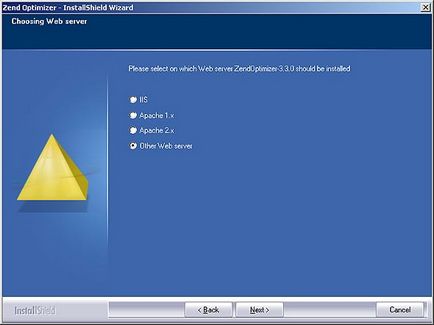
Apoi vi se va cere să specificați locația fișierului php.ini. Această cale a fost deja specificată în primul pas.
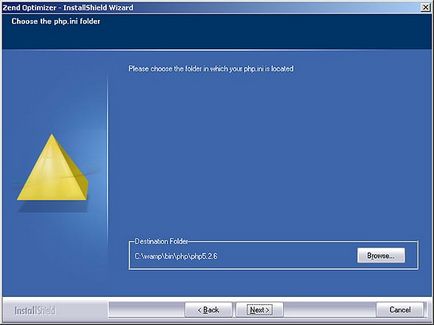
Următorul pas este să selectați directorul rădăcină al serverului dvs. Se află în dosarul "Wamp" sub numele "www".
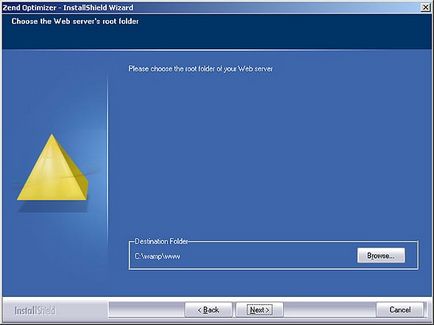
Apoi vi se va cere să opriți serverul. Faceți clic pe pictograma Wamp cu butonul stâng al mouse-ului și selectați "Stop all services".
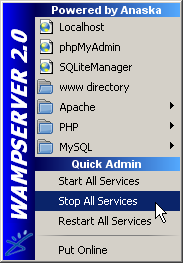
Apoi, expertul de instalare vă va solicita să porniți serverul. Acest lucru se poate face folosind același meniu pop-up.
3. Instalarea panoului de control MotoCMS
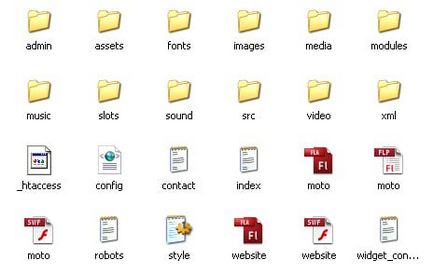
Când panoul de control este activat, puteți începe să lucrați!
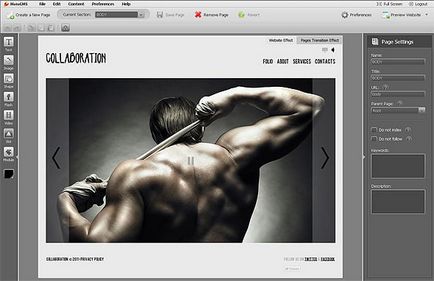
Opinia dvs. este foarte importantă pentru noi. Vă rugăm să lăsați-vă feedback și sugestii cu privire la funcționalitatea MotoCMS, precum și ideile dvs. pentru noi caracteristici și opțiuni ale panoului de control în forumul nostru. în secțiunea "Sugestii".
De asemenea, nu uitați de posibilitatea de a încerca versiunea de încercare gratuită de 30 de zile a oricărui șablon MotoCMS. Alegeți unul dintre șabloanele Moto din magazinul nostru online și creați site-ul dvs. web.
Mult noroc în dezvoltarea!
Distribuiți acest post:
Bună, Oleg. Trebuie să deschideți un fișier php.ini pentru serverul dvs. Apoi, trebuie să adăugați următoarea linie la sfârșitul documentului:
Bine ai venit!
1) "Următorul pas este să instalați Zend Optimizer. Deschideți pagina de descărcare Zend și selectați Zend Optimizer (Runtime pentru PHP 5.2 și versiunile anterioare) versiunea 3.3.3. Rulați fișierul descărcat. "
Cum se pornește? Nimic nu iese. Este posibil un mod detaliat. Am despachetat arhiva, tot ce era în arhivă nu pornește așa cum se arată în instrucțiuni.
[Zend]
zend_extension_manager.optimizer_ts = "ZendOptimizer-3.3.3Optimizer-3.3.3"
zend_extension_ts = "ZendOptimizer-3.3.3ZendExtensionManager.dll"
copiați dosarul pe server și
inserați calea către fișierul dvs. la sfârșitul php.ini
Bine ai venit! Întrebări despre cel de-al treilea element.
Am instalat tot ce este descris aici. dar browserul nu deschide nimic (atunci când este în curs de desfășurare a serverului și când introduceți manualul), există 3 activări, cum să fie (((.
Acum un an am cumpărat șablonul moto cms html. Instalat totul pe serverul local utilizând această instrucțiune. Totul a mers bine, a schimbat designul și umplutura pentru a se potrivi nevoilor dvs. Cu toate acestea, din cauza lipsei de timp, procesul a trebuit să fie oprit.
Acum șase luni mai târziu, am decis să mă întorc la acest caz. Cu toate acestea, deschizând astăzi, așa cum ar trebui să fie un server local, moto cms nu este încărcat deloc, doar un ecran alb gol în browser.
Am copiat dosarul www, reinstalat wampserver și zond optmizer, instalat php.ini, a populat folderul www. Rezultatul este același, în browser, cu comanda localhostadmin, nu se întâmplă nimic, un ecran alb necompletat.
Cu sinceritate, Anton.
Actualizați instrucțiunile, nu începeți la nivel local, ați încercat deja totul.
Trimiteți-le prietenilor: